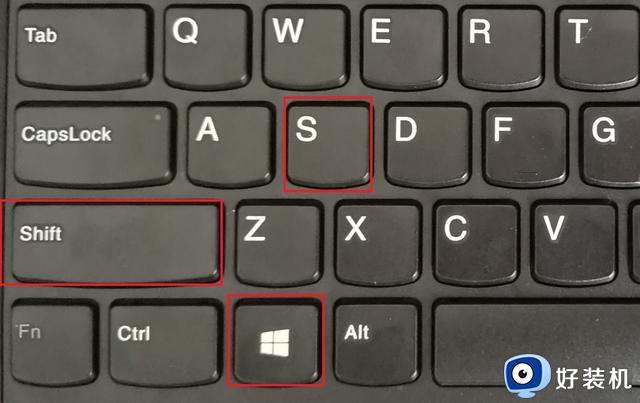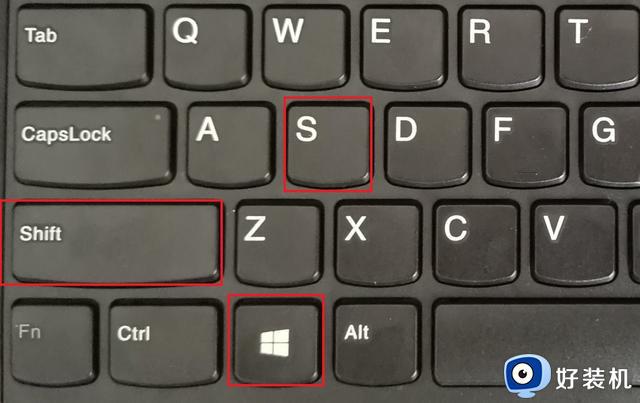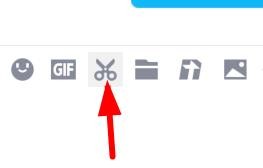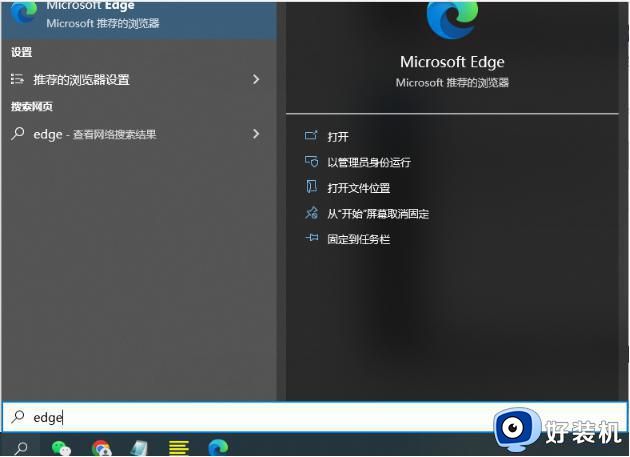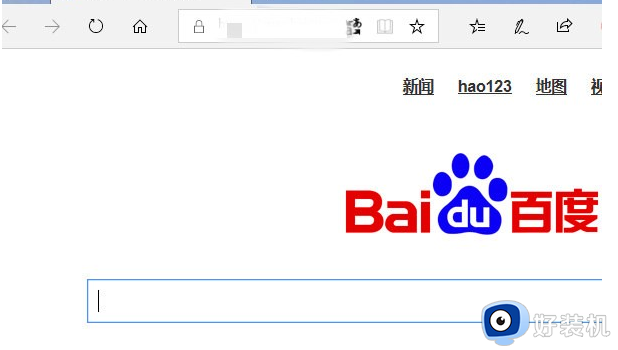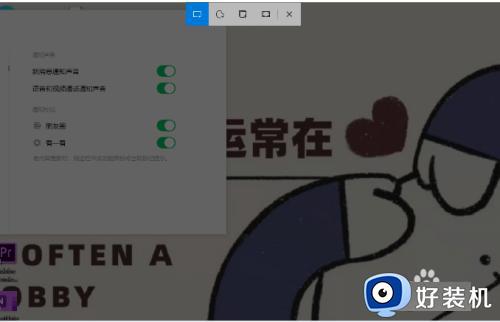win10截长图怎么截 windows10截长图的步骤
时间:2022-03-25 14:14:00作者:huige
通常我们在看到自己需要的画面或者图片的时候,都会将其截图下来,但是对于长网页或者长文档的话,普通截图只能截取当前页面,那么如果要截长图的话要怎么截呢,很多win10系统用户都不知道,其实方法并不难,本文给大家讲述一下windows10截长图的步骤吧。
推荐:雨林木风win10旗舰版下载
具体步骤如下:
1、首先准备一个带滚动条的文档,这里准备的是word文档。
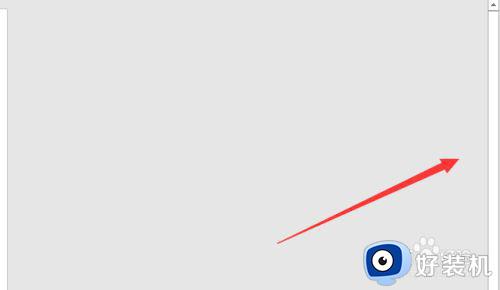 2接着点击faststone,如下图所示
2接着点击faststone,如下图所示
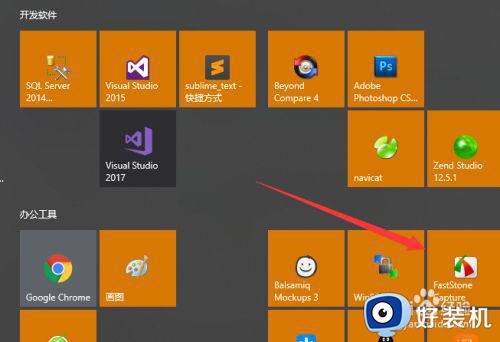 3接下来点击箭头图标,如下图所示
3接下来点击箭头图标,如下图所示
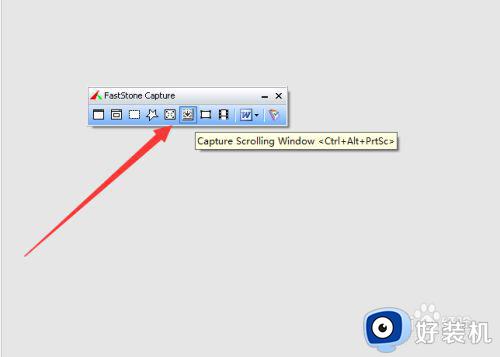 4然后右下角会出来提示,按鼠标左键开始截取,如下图所示
4然后右下角会出来提示,按鼠标左键开始截取,如下图所示
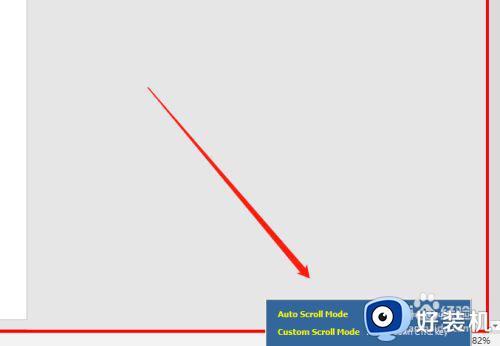 5当滚动到位置以后按esc键停止,如下图所示
5当滚动到位置以后按esc键停止,如下图所示
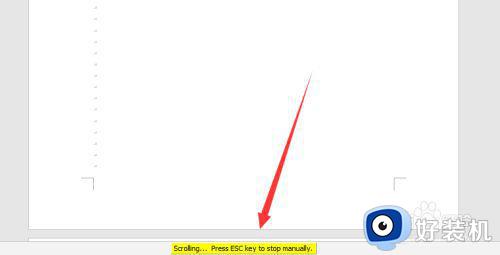 6最后截取的图片会默认保存到word中,如下图所示
6最后截取的图片会默认保存到word中,如下图所示
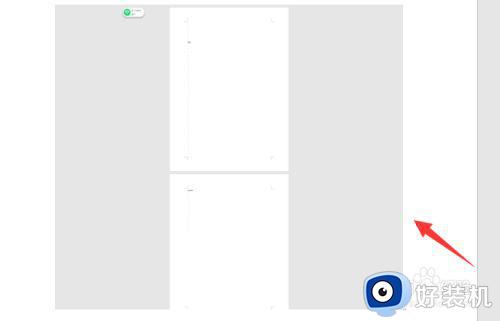
上述便是win10截长图怎么截的详细内容,是不是是挺简单呢,有相同需要的小伙伴们可以上面的方法来进行截取就可以了,更多精彩内容欢迎继续关注本站!